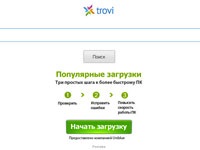
Cum să eliminați Trovi.com de pe pagina de pornire a browserelor dvs.
Pentru a elimina trovi.com din sistem, trebuie să utilizați nu numai funcțiile încorporate ale Windows, ci și software-ul suplimentar. Următoarea instrucțiune vă arată cum să le aplicați corect și eficient. Asta este, rădăcină "infecție digitală" o dată pentru totdeauna din adâncurile sistemului de operare.
Să nu ezităm! Să începem curățenia.
Eliminați Protecția căutării
1. Activați meniul "Start" (tasta "Win").
2. Mergeți la "Panoul de control".
3. În fereastra panoului, faceți clic pe funcția "Ștergere program".
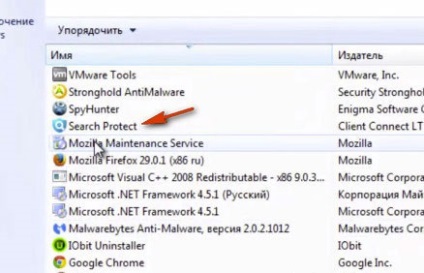
4. Faceți clic dreapta pe "Search Protect" o singură dată. Faceți clic pe butonul "Ștergeți" situat în panoul de deasupra listei.
5. În fereastra de dezinstalare, selectați "Continuați dezinstalarea", apoi faceți clic pe butonul "Următorul".
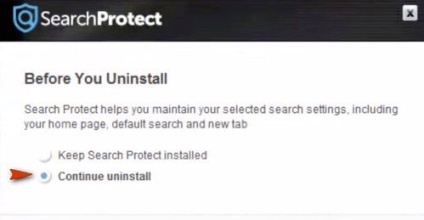
6. Faceți clic pe "Dezinstalați".
7. După ce ați dezinstalat, închideți panoul de dezinstalare.
Atenție vă rog! Elementele Search Protect și deturnatorul de browsere trovi pot fi ascunse pe unitatea C, în directoarele Program Files and Program Files (x86) din folderul XTab. În caz de detectare, deschideți-l și rulați fișierul de dezinstalare. Și apoi ștergeți elementele rămase și folderul însuși.
Verificarea discului AdwCleaner
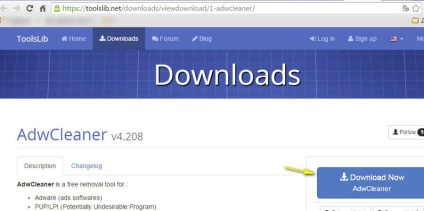
Atenție! Nu utilizați trovi.com pentru a găsi utilitatea AdwCleaner pe Internet. Din acest serviciu dubios se poate aștepta orice, într-o măsură mai mare, rău.
2. În pagina de descărcare, faceți clic pe butonul "Descărcați acum ...".
3. Rulați utilitarul descărcat ca administrator. (Nu aveți nevoie să îl instalați în sistem).

4. Așteptați ca modulele AdwCleaner să fie actualizate. În panoul de utilitate, faceți clic pe Scanare.
5. La finalizarea auditului:
Ștergeți browserele
Resetarea utilitarului de curățare a browserului
1. Deschideți pagina - avast.ru/store în browser.
2. În meniul vertical din partea stângă a paginii Web, deschideți: PC / Laptop → Soluții suplimentare → Curățare browser.
3. Faceți clic pe butonul "Descărcați gratuit".
4. Rulați instalatorul descărcat ca administrator.
5. În "Avast! ... "faceți clic pe" Instalați ", apoi pe" Terminat "(după ce instalarea sa încheiat).
Atenție vă rog! În paravanul de protecție, activați conexiunea la rețea pentru modulul de actualizare utilitare BCUUpdate.exe.
6. Mergeți la meniul Start și începeți curățarea browserului.
7. Faceți clic pe fila "Internet Explorer", eliminați toate suplimentele suspecte: dați clic pe "Ștergeți".
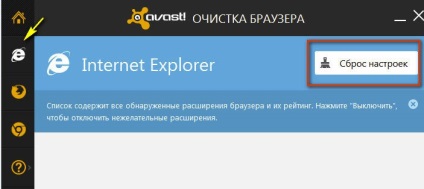
8. Activați funcția "Resetare setări" (în aceeași filă).
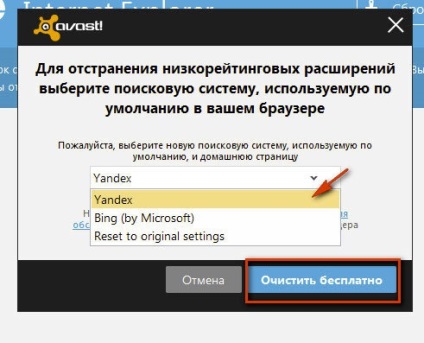
9. În panoul suplimentar, din meniul derulant, selectați motorul de căutare pe care doriți să îl vedeți în pagina de start a browserului.
10. Pentru a scăpa de toate setările rău intenționate, faceți clic pe butonul "Ștergeți gratuit".
Notă. Dacă aveți instalat Google Chrome și Firefox în sistemul dvs., urmați pașii 7-9 de pe filele corespunzătoare ale utilitarului (consultați meniul vertical din dreapta).
Verificarea proprietăților etichetelor
- faceți clic dreapta pe pictogramă;
- selectați Proprietăți;
- în câmpul "Obiect:" după înregistrare <имя браузера>.exe "elimina toate legăturile și comenzile terților, dacă există;
- faceți clic pe "Aplicați" și pe "OK".
Analiza automată
- În bara de căutare din meniul Start, tastați msconfig; apăsați pe "Enter".
- În panoul "Configurare sistem", faceți clic pe fila "Pornire".
- Dezactivați toate elementele suspecte (eliminați bifarea de lângă acestea cu un clic al mouse-ului).
- Faceți clic pe "Aplicați" și pe "OK".
- Selectați "Renunțați fără repornire".
Curățarea registrului
profilaxie
Verificați partiția de sistem cu Dr.Web CureIt! Eliminați de la sistemul de operare inutil fișierele și cheile de registry de către programul mai curat CCleaner. Actualizați baza de date antivirus de bază.